Obtenir une Clé de Fonctionnalité Firebox
Votre Firebox requiert une clé de fonctionnalité pour activer toutes les fonctionnalités du périphérique. Avant de pouvoir obtenir la clé de fonctionnalité de votre périphérique, vous devez activer le Firebox sur le site Web de WatchGuard. Vous pouvez ensuite installer la clé de fonctionnalité sur votre périphérique.
Sans clé de fonctionnalité, votre Firebox n'autorise qu'une seule connexion au réseau externe.
Activer un Nouveau Firebox
Pour activer un nouveau Firebox :
- À l'aide de votre navigateur Web, allez sur https://www.watchguard.com/.
- Connectez-vous avec le nom d'utilisateur et le mot de passe de votre compte WatchGuard.
- Dans l'onglet Accueil du support, cliquez sur Activer un produit.
La page Activer des Produits s'affiche.
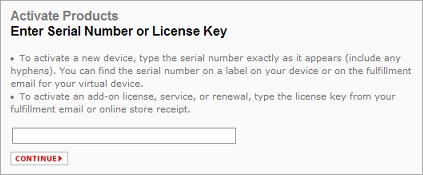
- Entrez le numéro de série du périphérique. N'oubliez pas les tirets.
- Entrez un nom convivial pour identifier votre périphérique dans votre compte sur le site Web de WatchGuard.
- (Facultatif) Sélectionnez une période d'essai gratuite pour votre périphérique (si disponible).
Après avoir activé votre nouveau périphérique, activez les mises à niveau ou services supplémentaires pour ce périphérique. Ceci ajoutera les mises à niveau et services à la clé de fonctionnalité de votre périphérique.
Activer les Mises à Niveau et les Renouvellements
Lorsque vous achetez une fonctionnalité supplémentaire, une mise à niveau ou un renouvellement d'abonnement pour votre périphérique, vous activez une clé de licence pour l'associer à un périphérique spécifique. WatchGuard génère alors une clé de fonctionnalité mise à jour pour ce périphérique. Vous devez installer la clé de fonctionnalité mise à jour sur le périphérique pour activer les fonctions supplémentaires.
Pour activer la clé de licence pour une fonctionnalité supplémentaire ou un renouvellement :
- À l'aide de votre navigateur Web, allez sur https://www.watchguard.com/.
- Connectez-vous avec le nom d'utilisateur et le mot de passe de votre compte WatchGuard.
- Dans l'onglet Accueil du support, cliquez sur Activer un produit.
La page Activer des Produits s'affiche. - Saisissez le numéro de la clé de licence que vous avez reçue lors de l'achat de la fonctionnalité supplémentaire ou du renouvellement.
- Cliquez sur Continuer.
La page Choisir le Produit à Mettre à Niveau apparaît. - Dans la liste déroulante, sélectionnez le périphérique à mettre à niveau ou à renouveler.
- Cliquez sur Activer.
La page Récupérer et Appliquer la Clé s'affiche. - Copiez le contenu de la clé de fonctionnalité dans un fichier texte et enregistrez-le sur votre ordinateur.
- Cliquez sur Terminer.
Même si le périphérique peut télécharger la clé de fonctionnalité depuis le site Web de WatchGuard, il peut s'avérer utile d'enregistrer le contenu de la clé de fonctionnalité dans un fichier local au cas où vous devriez ajouter manuellement la clé de fonctionnalité au périphérique à un moment où il ne peut pas accéder à Internet.
Ajouter la Clé de Fonctionnalité au Périphérique
Pour une démonstration sur la manière d'obtenir la clé de fonctionnalité pour votre périphérique, consultez ces tutoriels vidéos : Récupérer et Importer une Clé de Fonctionnalité à l'aide de WSM et Récupérer et Importer une Clé de Fonctionnalité à l'aide de Web UI.
Utiliser l'Assistant Clé de Fonctionnalité
Si votre périphérique ne possède pas de clé de fonctionnalité, une alerte s'affiche en haut de chaque page dans Fireware Web UI. L'alerte comporte un lien pour démarrer l'Assistant Clé de Fonctionnalité. Dans l'Assistant Clé de Fonctionnalité, vous pouvez télécharger la clé de fonctionnalité active depuis le site Web de WatchGuard, coller la clé de fonctionnalité depuis un fichier local, ou activer votre périphérique et télécharger la clé de fonctionnalité.
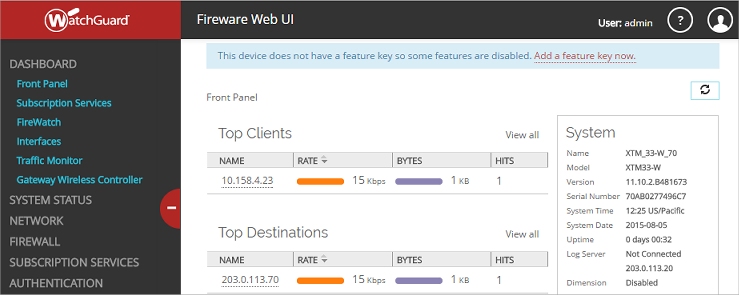
Pour utiliser l'Assistant Clé de Fonctionnalité, dans Fireware Web UI :
- Dans l'alerte clé de fonctionnalité, cliquez sur Ajouter une clé de fonctionnalité.
La page Bienvenue dans l'assistant Feature Key Wizard s'affiche.
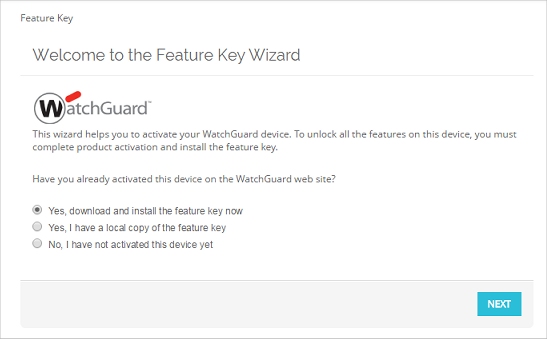
- Dans l'assistant Feature Key Wizard, sélectionnez une option :
Oui, télécharger et installer la clé de fonctionnalité.
Sélectionnez cette option si votre périphérique est activé et connecté à Internet. Cliquez sur Suivant pour télécharger et installer la clé de fonctionnalité. Pour utiliser cette option, votre périphérique doit être connecté à Internet.
Oui, j'ai une copie locale de la clé de fonctionnalité
Sélectionnez cette option si votre périphérique est activé, et que vous avez une copie locale de la clé de fonctionnalité que vous souhaitez copier sur ce périphérique. Cliquez sur Suivant et copiez-collez votre clé de fonctionnalité dans l'assistant. L'assistant valide et installe la clé de fonctionnalité.
Non, je n'ai pas encore activé le périphérique.
Sélectionnez cette option si votre périphérique n'est pas activé. Cliquez sur Suivant pour démarrer l'Activation en Ligne. L'assistant Feature Key Wizard vous aide à activer le périphérique sur le site Web de WatchGuard, puis télécharge la clé de fonctionnalité. Les étapes d'activation en ligne sont les mêmes que dans le Web Setup Wizard. Pour utiliser cette option, votre périphérique doit être connecté à Internet.
- Sur la page Synthèse, vérifiez que votre clé de fonctionnalité a bien été récupérée.
fois votre clé de fonctionnalité installée, la page Synthèse affiche Récupération de la Clé de Fonctionnalité Réussie. - Cliquez sur Suivant pour quitter l'assistant.
Obtenir la Clé de Fonctionnalité la Plus Récente
Dans Fireware Web UI, vous pouvez télécharger la clé de fonctionnalité la plus récente pour votre périphérique depuis le site Web de WatchGuard vers votre périphérique. Vous devez obtenir une clé de fonctionnalité mise à jour après avoir activé un service ou une mise à niveau pour votre périphérique.
- Sélectionnez Système > Clé de Fonctionnalité.
La page Résumé de la Clé de fonctionnalité apparaît.
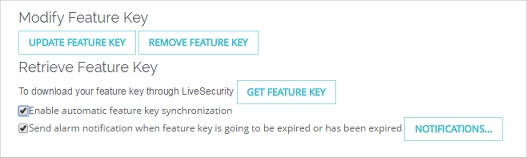
- Cliquez sur Obtenir une Clé de Fonctionnalité.
Votre clé de fonctionnalité est téléchargée et installée sur le périphérique. - Pour que le périphérique vérifie automatiquement les mises à jour pour la clé de fonctionnalité lorsque des services sont sur le point d'expirer, cochez la case Activer la synchronisation automatique de clé de fonctionnalité.
Pour plus d'informations sur la synchronisation de clé de fonctionnalité, consultez Activer la Synchronisation de la Clé de Fonctionnalité et la Notification d'Alarme.
- Sélectionnez Outils > Synchroniser la Clé de Fonctionnalité.
La boîte de dialogue Synchroniser une Clé de Fonctionnalité s'affiche.
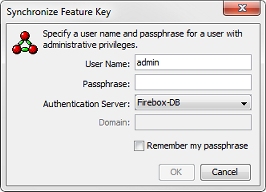
Si vous vous êtes connecté au périphérique par le Management Server, la synchronisation de clé de fonctionnalité ne nécessite pas de mot de passe.
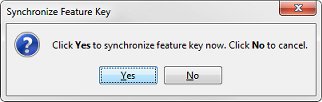
- Dans les zones de texte Nom d'Utilisateur et Mot de Passe, saisissez les informations d'identification d'un utilisateur ayant les droits d'Administrateur de Périphérique et cliquez sur OK.
Si vous êtes connecté au périphérique via votre Management Server, cliquez sur Oui pour synchroniser votre clé de fonctionnalité.
Le périphérique récupère la clé de fonctionnalité sur le site Web de WatchGuard et la met à jour sur le périphérique.
Vous pouvez également récupérer manuellement la clé de fonctionnalité active sur le site Web de WatchGuard et l'ajouter manuellement à votre périphérique. Pour plus d'informations, consultez Ajouter ou Supprimer Manuellement une Clé de Fonctionnalité.
Voir Également
À propos des Clés de Fonctionnalité
Ajouter ou Supprimer Manuellement une Clé de Fonctionnalité
Tutoriel vidéo : Récupérer et Importer une Clé de Fonctionnalité à l'aide de WSM
Tutoriel vidéo : Récupérer et Importer une Clé de Fonctionnalité à l'aide de Web UI